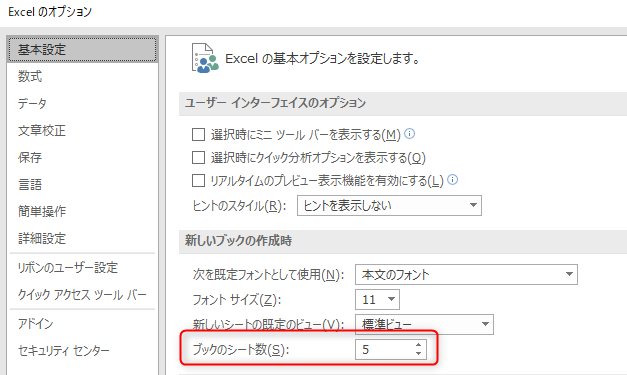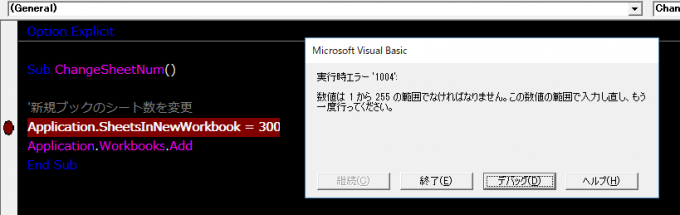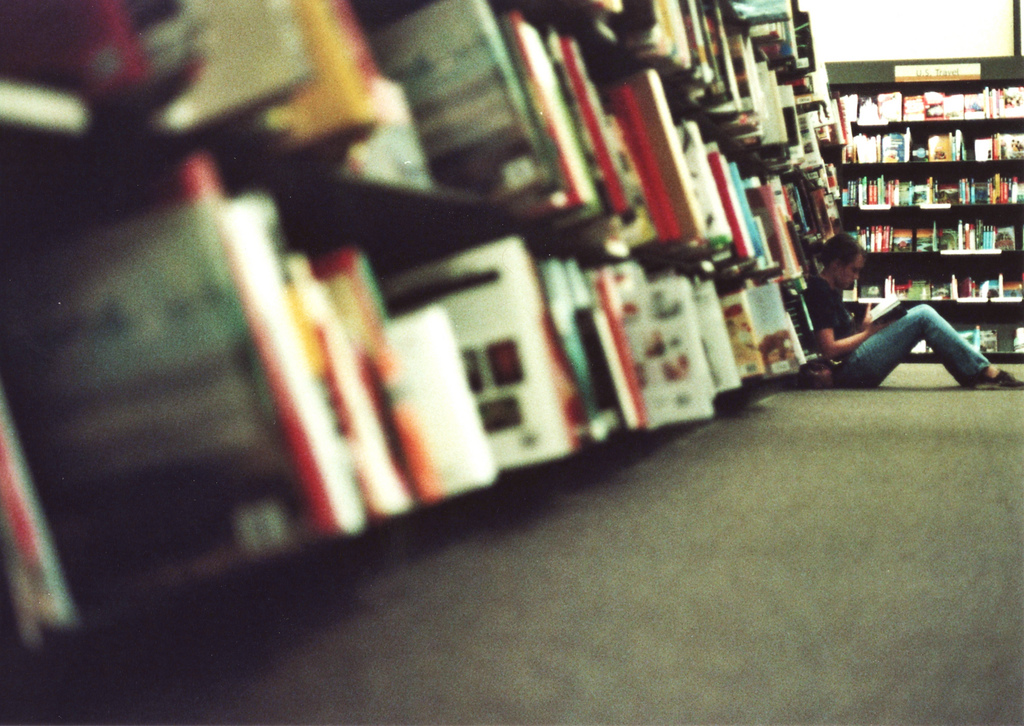折角VBAで作ったエクセルのツールが、エクセルのオプションの値によってエラーになってしまったり、想定以外の動作になってしまうこと、ありませんか?
前回記事でご紹介した通り、エクセルのブックを開いたときにすでに挿入されているシート数は、エクセルのバージョンによって異なりますし、また、ユーザーが手動で変更できるようになっています。
つまり、「ある人のエクセルはブックを開いたとき3シート挿入されているけど、ある人は1シートのみ挿入されている」というように、人それぞれ、という状態になります。
この、人によってエクセルの環境が違うというのは、VBAのツールを使う上ではちょっとしたリスクですよね。
そこで今回は、VBAでエクセルブックのデフォルトシート数を変更する方法をご紹介します。
デフォルトシート数を手動で変更する方法については、下記の記事をご覧ください。
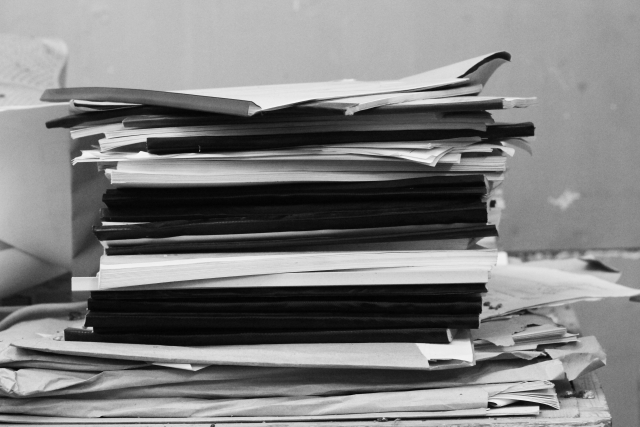
VBAでブックのシート数を設定するメリット
例えば、あるVBAで開発されたツールのコードに、新しいブックを開いて2番目のシートを選択する、という処理が書いてあった場合。
シートが1枚しか挿入されていない人のエクセルで先のツールを使用すると、2枚目のシートが無いためにエラーとなってしまいます。
エラーを回避するには、エクセルのオプションからデフォルトシート数を変更してもらえればいいのですが、ユーザーに対して手動でシート数を変えてもらうのも煩わしいですし、何より設定漏れのリスクもあります。
ならばVBAのコード内で、人間の手を介することなく、シート数を変更してしまえばいいのです!
そしてそれは、ApplicationオブジェクトのSheetsInNewWorkbookプロパティを使えば簡単ですよ。
Application.SheetsInNewWorkbookでシート数を変更する
エクセルのデフォルトシート数を変更するには、ApplicationオブジェクトのSheetsInNewWorkbookプロパティを使います。
記述方法はこちら。
Application.SheetsInNewWorkbook = 設定したいシート数
この、設定したいシート数には直接数値を指定するか、変数や定数で値を指定することができます。
実際のコードの例
Sub ChangeSheetNum()
'新規ブックのシート数を変更
Application.SheetsInNewWorkbook = 5
End Sub
このコードを実行したあとに、エクセルのオプションからデフォルトシート数を確認してみると…
この通り、コードで指定した「5」が設定されていますね。
これで、次にオープンするブックには5枚のシートが作られるようになります。
変更したシート数をもとに戻したい場合
さて、Application.SheetsInNewWorkbook構文でシートの数は変えられました。
しかし、人によってはシート数をあえて設定している場合もあります。
VBAで変更したシート数は、VBAを使って元に戻しておきましょう。
まずは、シート数を変更する前に、現状設定されているシート数を取得しましょう。
今エクセルのシート数に設定されている値は、同じくApplication.SheetsInNewWorkbookで取得することができますので、シート数を変更する前に変数に退避させておきましょう。
こんな感じで。
dim lngTmpSheet lngTmpSheet = Application.SheetsInNewWorkbook
そして、このコードの後に新規ブックの追加などの処理を記述しておきます。
Application.SheetsInNewWorkbook = lngTmpSheet
全体ではこんな感じのコードになります。
Sub ChangeSheetNum() Dim lngTmpSheet As Long '既存シート数退避用 Dim lngSheet As Long '設定したいシート数 '既存のデフォルトシート数を変数に退避 lngTmpSheet = Application.SheetsInNewWorkbook '新規ブックのシート数を変更 lngSheet = 2 Application.SheetsInNewWorkbook = lngSheet Application.Workbooks.Add 'デフォルトシート数をもとに戻す Application.SheetsInNewWorkbook = lngTmpSheet End Sub
注意点
指定できるシート数には制限がある
手動でエクセルのシート数を設定するとき同様、VBAで設定できるデフォルトシート数には指定できる範囲があります。
この範囲から外れた値を入力してコードを実行してみると…
この通り、エラーになってしまいます。
もちろん、0も指定できません。
設定したいシート数には、1から255の範囲の数値を入力しましょう。
最後に
今回は、VBAでエクセルのデフォルトシート数を変更する方法をご紹介しました。
VBAに限らずですが、ツール類はなるべく同じ環境で使ってほしいものですが、人間の手でツールが推奨する環境に設定するのは煩わしいですよね。
ApplicationオブジェクトのSheetsInNewWorkbookプロパティのように、VBAで設定を変更する方法を使えば、人間の手を介することなく、エクセルの設定をマクロの想定通りに揃えることができますよ。
それでは、最後までお読みいただきありがとうございました!